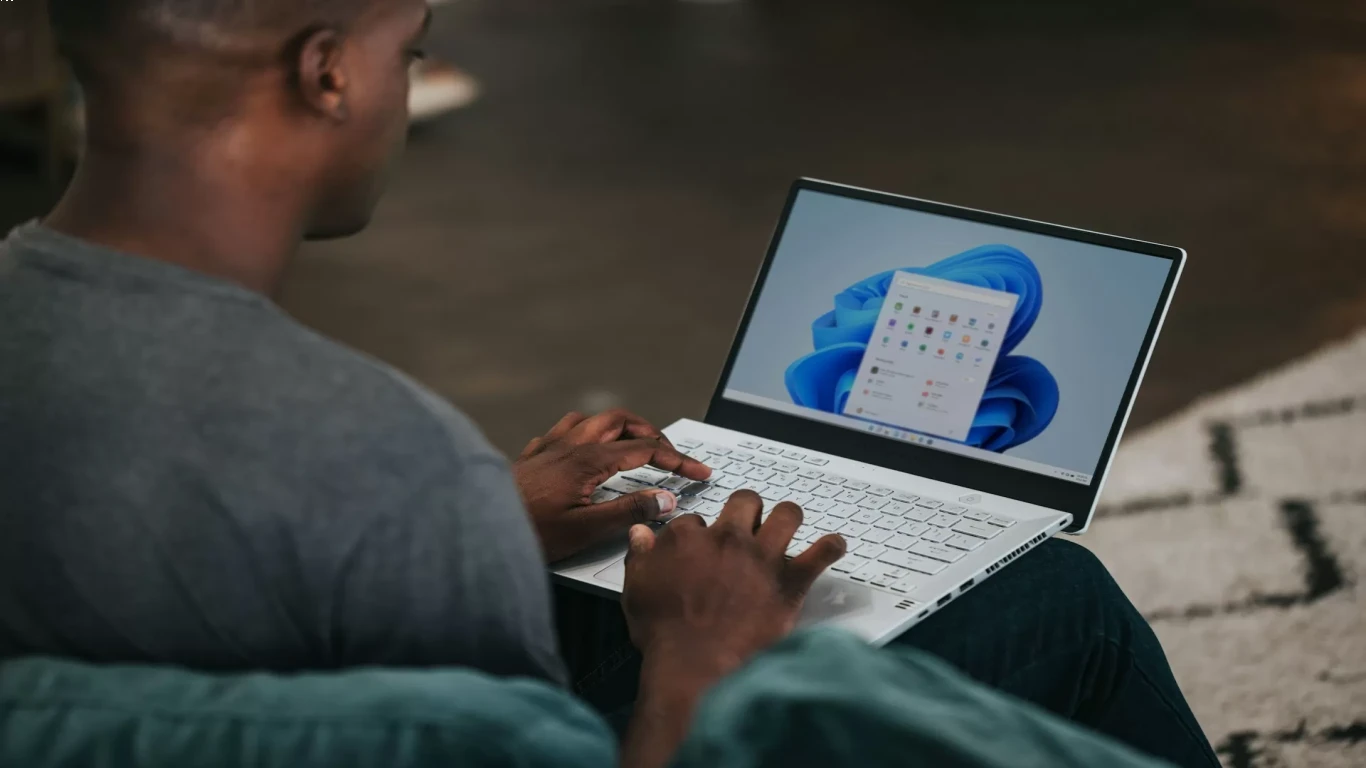Fitur Tersembunyi di Windows yang Jarang Diketahui
Mengungkap Fitur Tersembunyi di Windows yang Jarang Diketahui
Windows, sebagai salah satu sistem operasi paling populer di dunia, selalu menawarkan banyak fitur yang sering kali tidak diketahui oleh sebagian besar penggunanya. Dengan begitu banyak versi dan pembaruan, tidak mengherankan jika ada banyak fitur tersembunyi di Windows yang mungkin belum Anda temukan. Mari kita telusuri lebih dalam dunia Windows dan menemukan fitur-fitur menarik yang jarang diketahui ini.
Menggunakan GodMode di Windows untuk Akses Pengaturan Cepat
Apa Itu GodMode dan Cara Mengaktifkannya?
Salah satu fitur tersembunyi di Windows yang sangat menarik adalah GodMode. Fitur ini memungkinkan pengguna untuk mengakses berbagai pengaturan dalam satu folder dengan mudah. Untuk mengaktifkannya, Anda hanya perlu membuat folder baru di desktop dan beri nama dengan kode tertentu. Ini akan membuka akses ke berbagai pengaturan Windows dalam satu tempat.
- Klik kanan pada desktop Anda dan pilih New > Folder.
- Beri nama folder tersebut dengan:
GodMode.{ED7BA470-8E54-465E-825C-99712043E01C} - Tekan Enter, dan voila! Anda sekarang memiliki akses ke hampir semua pengaturan dalam satu tempat.
Memanfaatkan Virtual Desktop untuk Multitasking Lebih Efektif
Apa Itu Virtual Desktop dan Kegunaannya?
Virtual Desktop adalah salah satu fitur tersembunyi di Windows yang sangat bermanfaat bagi pengguna yang ingin meningkatkan produktivitas. Fitur ini memungkinkan pengguna untuk memiliki beberapa desktop terpisah di satu layar. Ini sangat berguna dalam mengatur proyek yang berbeda atau memisahkan aplikasi kerja dari aplikasi pribadi.
- Untuk menambah desktop virtual: Tekan tombol Windows + Ctrl + D.
- Untuk beralih antar desktop: Tekan tombol Windows + Ctrl + Panah kiri/kanan.
Snipping Tool: Menangkap Layar Tanpa Repot
Apa Itu Snipping Tool dan Bagaimana Cara Menggunakannya?
Snipping Tool adalah salah satu fitur yang sering kali diabaikan, padahal sangat berguna untuk mengambil tangkapan layar atau screenshot di Windows. Dengan Snipping Tool, Anda bisa menentukan bagian layar mana yang ingin Anda tangkap, bukan hanya layar penuh saja.
Langkah-langkah pengunaan Snipping Tool:
- Cari aplikasi Snipping Tool di menu Start.
- Pilih jenis snip yang Anda inginkan (Free-form, Rectangular, Window, atau Full-screen).
- Setelah menangkap layar, Anda bisa menandai atau menyimpan gambar tersebut sesuai keinginan.
Clipboard History: Membuka Riwayat Copy-Paste yang Lebih Canggih
Mengapa Clipboard History Bermanfaat?
Pernah merasa salah paste? Atau lupa apakah sudah meng-copy data penting? Dengan Clipboard History di Windows, Anda bisa dengan mudah melihat riwayat dari semua hal yang Anda salin dan tempel.
- Untuk mengaktifkan Clipboard History: Tekan tombol Windows + V.
- Anda akan melihat semua item yang telah disalin sebelumnya, dan Anda bisa memilih item untuk menempelkannya kembali.
Focus Assist: Meningkatkan Produktivitas dengan Mengurangi Gangguan
Apa Itu Focus Assist dan Cara Mengaturnya?
Focus Assist pada dasarnya adalah mode fokus yang dapat Anda aktifkan ketika Anda perlu tetap fokus dan menghindari distraksi, seperti pemberitahuan pop-up. Sangat berguna saat Anda sedang bekerja atau bermain game.
- Untuk mengaktifkannya: Pergi ke Settings > System > Focus Assist.
- Pilih mode mana yang paling cocok untuk Anda, seperti Priority only atau Alarms only.
Task View: Mengelola Aplikasi Terbuka dengan Lebih Mudah
Cara Menggunakan Task View untuk Organisasi yang Lebih Baik
Task View adalah fitur yang memberikan tampilan semua aplikasi dan jendela yang saat ini terbuka dan membantu Anda menavigasi atau menutup jendela dengan mudah. Fitur ini adalah cara efisien untuk berpindah aplikasi dan multitasking tanpa menyentuh mouse.
- Untuk membuka Task View: Tekan tombol Windows + Tab.
- Lihat semua aplikasi yang terbuka dan pilih mana yang ingin dipindah-pindah.
Dynamic Lock: Meningkatkan Keamanan Komputer Anda
Bagaimana Dynamic Lock Bekerja untuk Melindungi Data Anda?
Dengan Dynamic Lock, Windows bisa otomatis mengunci komputer Anda ketika Bluetooth yang terhubung (seperti ponsel Anda) berada di luar jangkauan. Fitur ini memberikan keamanan tambahan tanpa usaha ekstra dari pengguna.
- Hubungkan perangkat Bluetooth Anda dengan PC.
- Pergi ke Settings > Accounts > Sign-in options dan aktifkan Dynamic Lock.
- Pastikan Anda membawa perangkat Anda ketika pergi agar komputer terkunci otomatis.
Windows Sandbox: Menjalankan Aplikasi dengan Aman
Apakah Kegunaan Windows Sandbox?
Windows Sandbox berguna untuk menguji coba aplikasi yang mungkin mencurigakan dalam lingkungan yang aman dan terisolasi. Fitur ini hanya terdapat di beberapa edisi Windows 10/11 Pro dan Enterprise.
- Pastikan fitur ini aktif melalu Windows Features dan nyalakan Windows Sandbox.
- Anda bisa menginstall dan menjalankan aplikasi yang tidak dikenal tanpa mengkhawatirkan keamanan komputer utama.
Quick Assist: Membantu Teman secara Remote dengan Mudah
Bagaimana Cara Menggunakan Quick Assist?
Quick Assist adalah alat yang memungkinkan Anda untuk mengakses komputer lain dari jarak jauh. Ini berguna untuk membantu teman atau keluarga dengan masalah komputer mereka.
- Buka Quick Assist dari menu Start.
- Ikuti instruksi untuk memberikan atau mendapatkan bantuan.
- Masukkan kode dari Quick Assist untuk memulai sesi jarak jauh.
Night Light: Membantu Perlindungan Mata saat Bekerja Malam
Kapan dan Bagaimana Night Light Diaktifkan?
Fitur Night Light membantu mengurangi cahaya biru dari layar dan membantu melindungi mata Anda, terutama saat bekerja atau belajar di malam hari.
- Aktifkan Night Light melalui Settings > System > Display > Night light settings.
- Atur jadwal agar Night Light otomatis menyala pada malam hari sesuai preferensi Anda.
Kesimpulan: Mengeksplorasi Windows Lebih Dalam Membuka Dunia Baru
Dengan mengeksplorasi dan memanfaatkan fitur tersembunyi di Windows, Anda bisa mendapatkan pengalaman lebih kaya dan produktif. Banyak dari fitur-fitur ini yang dapat meningkatkan efisiensi kerja Anda dan bahkan memberikan keamanan tambahan pada penggunaan komputer sehari-hari. Jangan ragu untuk mencoba dan mengulik fitur-fitur ini secara mendalam!
FAQ
-
Apakah GodMode bisa menyebabkan kerusakan pada sistem? Tidak, GodMode hanyalah pintasan ke pengaturan yang sudah ada di Windows, sehingga tidak akan merusak sistem Anda.
-
Bisakah Virtual Desktop digunakan di semua versi Windows? Fitur ini tersedia di Windows 10 dan Windows 11. Pengguna Windows versi lama mungkin tidak memiliki akses ke fitur ini.
-
Apakah Snipping Tool bisa digantikan dengan aplikasi lain? Ya, tetapi Snipping Tool menawarkan solusi yang simple dan sudah terintegrasi dengan Windows, sehingga lebih nyaman untuk digunakan.
-
Apakah Clipboard History menyimpan data saya secara permanen? Tidak, Clipboard History hanya menyimpan data sementara dan akan dihapus saat komputer direstart.
-
Apakah Windows Sandbox membutuhkan instalasi tambahan? Tidak, Windows Sandbox adalah fitur bawaan di Windows 10/11 Pro dan Enterprise yang dapat diaktifkan dan digunakan kapan pun.
#fiturtersembunyiwindows #fituryangjarangdiketahui #rahasiawindows #eksplorasiwindows #trikwindows